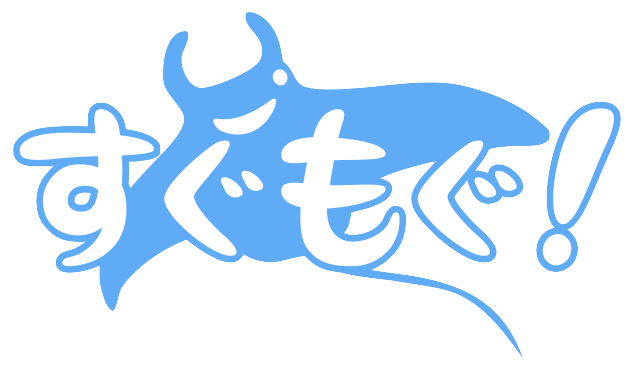みなさん、こんな経験はありませんか?
ホット●ッパービ●ーティーの初回限定クーポンで予約した小さな美容院。
特に不満が無かったので3か月後に2度目の来店。
同じ担当者だが、当然前回来店のことは覚えていないだろうと思っていると…
確かダイビングインストラクターでしたよね!そろそろ海のシーズンですか??
なんて会話から、覚えてもらっていたことがなんだか嬉しく、そのまま常連に…
もちろん、その美容師さんがキッチリと覚えていただけかもしれません。
話をダイビングに置き換えてみましょう。
こんな会話が出来たら素敵ですが、夏の繁忙期、正直覚えていられないですよね(笑)
そんな時に活躍するのが今回のトピック
顧客管理
です。
顧客管理の方法
日々訪れるゲスト、何かしらの形で、後から振り返りが可能な形に残していますか??
以前、自分が大瀬崎で雇われ店長だった頃、冒頭の様な会話を生み出したくて、『顧客カルテ』を作っていました。
住所やランク、経験本数といった内容から、その日の会話のメモまで、1人1枚のカルテを作成し、書き込んでいました。
一方で、年賀状やダイレクトメール、毎月一回一方的に(笑)ちょっとした読み物を書いた『会報』を送るためにExcelを利用して顧客名簿も作っていました。
顧客名簿を作成している方は多いと思います。
今回は、ただの『名簿』から、お客様の喜びを生み出す『CRM』という考え方を念頭に顧客管理を考えてみたいと思います。
CRMとは
CRM:Customer Relationship Management
カスタマーリレーションシップマネジメント
顧客との関係性を管理する。
そう、要は顧客管理です。
CRMという考え方を念頭に顧客管理を考える
と言いましたが、ほとんど同じ意味です。
違うところがあるとすれば、どうしても『管理』という日本語には『縛る』というニュアンスを感じてしまいます。
また、Customer Managementではなく、Relationship(関係性)が入る様に、CRMにはお客様との関係性構築というニュアンスが含まれています。
つまり、CRMという言葉をもう少し噛み砕くのであれば
1人1人のゲストに喜びを与える活動
だと思います。
冒頭の美容院での一幕も立派なCRMの賜物。
他にも例えば…
『冬も快適ダイビング!葉山ツアー』
という案内は定員割れしてしまったが
『ダンゴウオを見に行こう!葉山ツアー』
という案内にはダンゴウオ好きが集まった。
こんなシーン。
みんなのための商品
よりも
あなたのための商品
というメッセージが明確なものの方が購入されやすいことは想像できると思います。
これもCRMと言えばCRM。
はじめましてのゲストが多いツアーで
AさんとBさんが同じ県の出身と言うことがキッカケで仲良くなる。
これも、ショップ側が意図してそんな話に持って行っていれば、立派なCRMだと思います。
既に何となくおわかりかと思いますが、特に客商売であれば、無意識のうちにやっていることです。
さて、人間の脳みそにはキャパシティーの限界があります。
少しでも正確性を上げるため、ExcelやGoogleスプレッドシートを活用してみてはいかがでしょうか。
Excelの活用
以前の記事
では
顧客名簿をExcelもしくはGoogleスプレッドシートで作っている
という前提条件がありました。
CRMを実現することこそが、この前提条件の目的です。
もちろん現場運営表もCRMのひとつです。
ExcelやGoogleスプレッドシートには『フィルター』という機能がついています。
これを利用することで以下の様な特定の条件に当てはまる人を簡単に抽出することが出来ます。
- フィンを持っていない人
- ライセンスランクがエントリーレベルの人
- 年齢
- 居住地
- などなど列ごとの条件
例えば
- エントリーレベルの人にだけアドバンスの案内を流す
- 20代限定ツアーの案内を流す
- 器材を全く持っていない人だけに器材販売の案内を流す
- 誕生月におめでとうクーポンを送る
この様な活用方法が考えられると思います。
ちなみに、郵送で沢山の人に案内を流す手間を、一気に楽にしてくれる方法は以下からどうぞ。
フィルターの使い方
Excel(基本編)
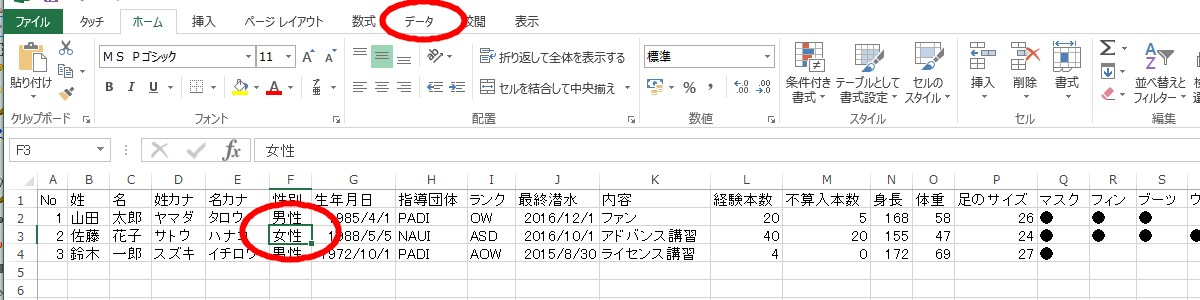
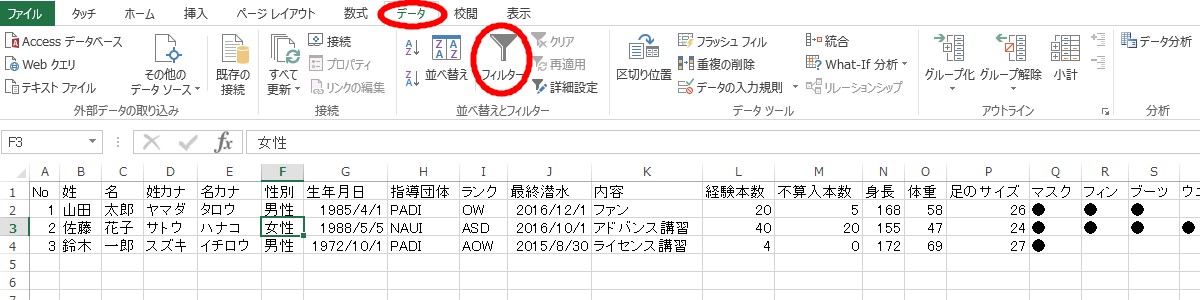
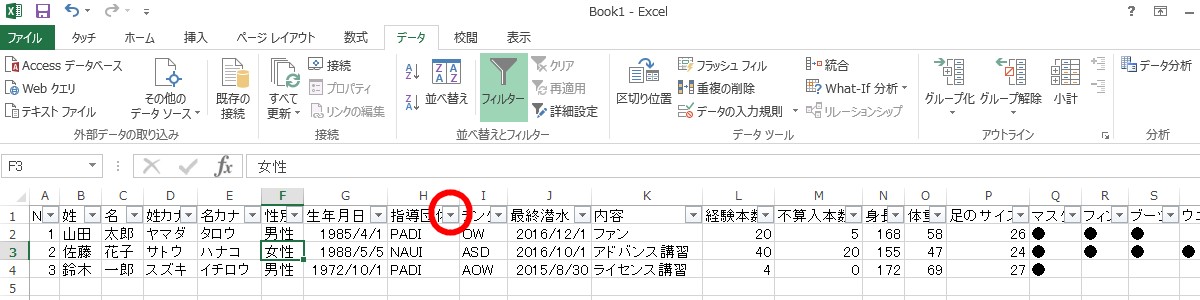
- データがあるセルが選択された状態で
- 『データ』をクリック
- 『フィルター』をクリック
- 各列に『▼』が出現
上手く行かない場合は、1番最初に、『1』の上、『A』の左をクリックすると、シート全体が選択されるので、その状態からやってみて下さい。
この『▼』をクリックすると、自動的にその列に存在するデータが重複なく一覧になっており、それを適宜選択することで、該当データのみが表示されます。
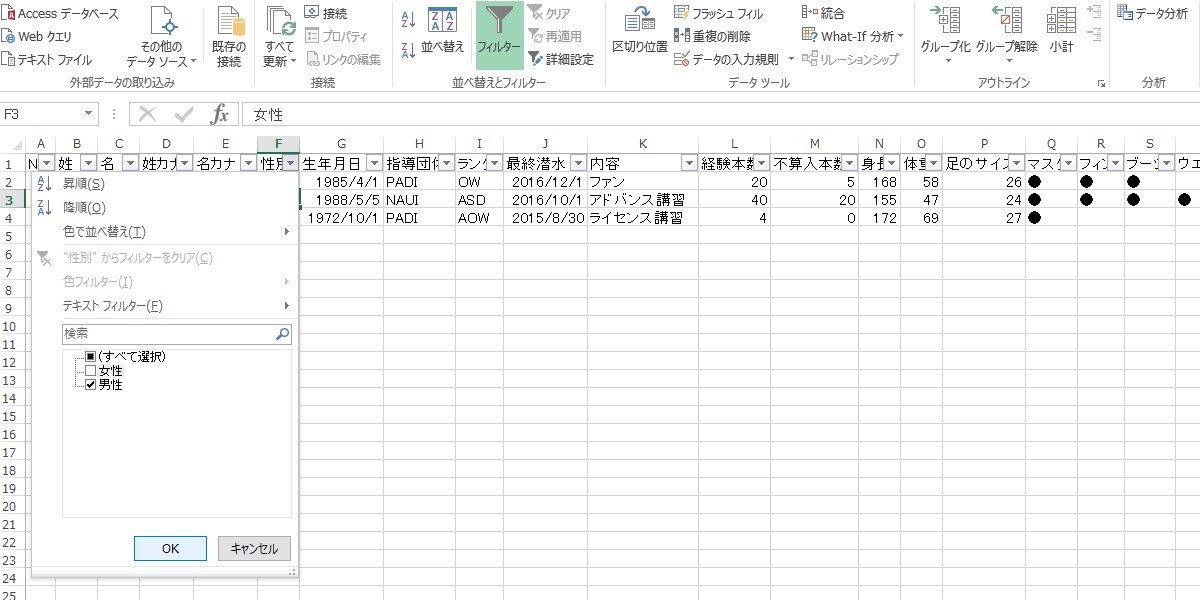
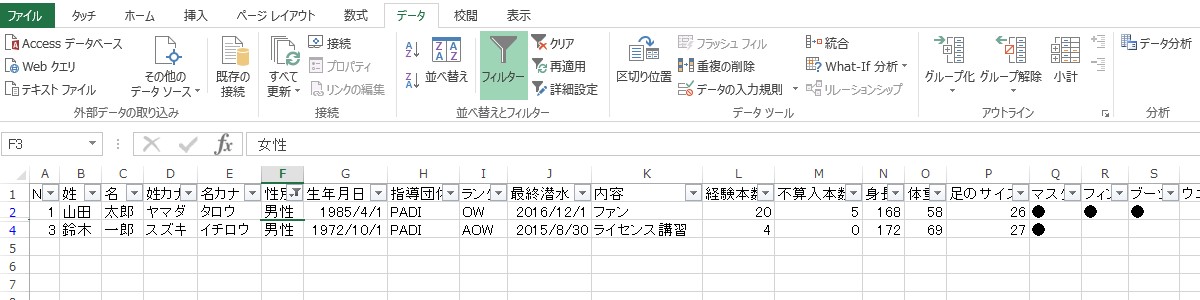
Googleスプレッドシート(基本編)

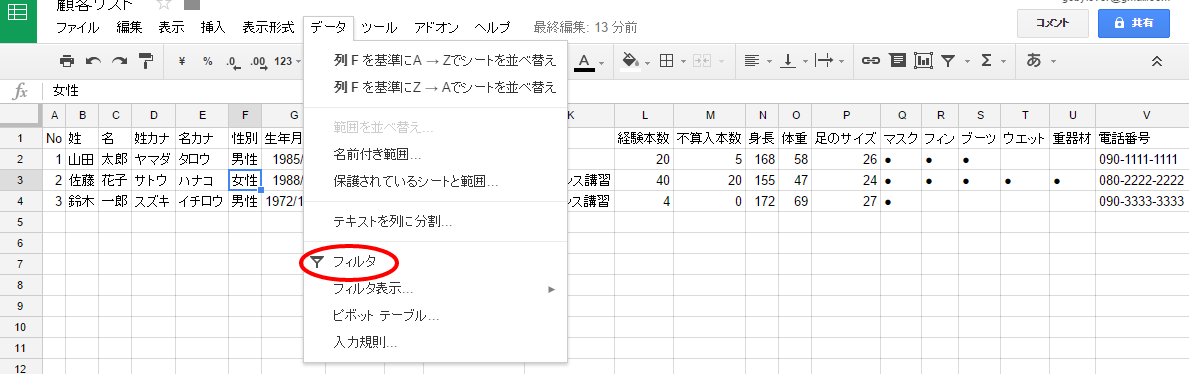

- データがあるセルが選択された状態で
- 『データ』をクリック
- 『フィルタ』をクリック
- 各列に『▼』が出現
上手く行かない場合は、1番最初に、『1』の上、『A』の左をクリックすると、シート全体が選択されるので、その状態からやってみて下さい。
この『▼』をクリックすると、自動的にその列に存在するデータが重複なく一覧になっており、それを適宜選択することで、該当データのみが表示されます。
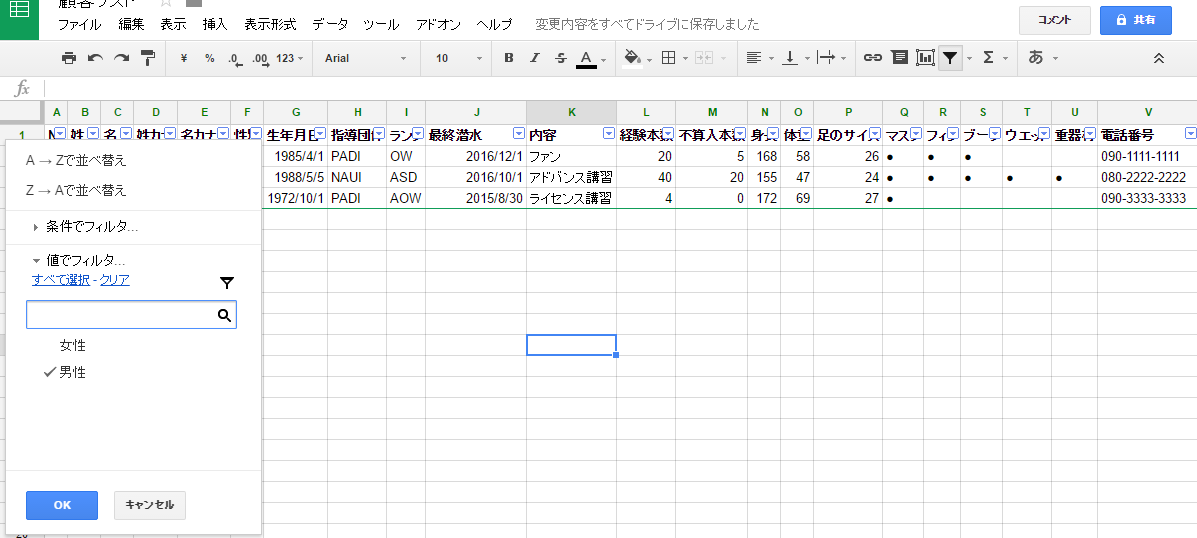

Excel(応用編)
今までの方法だけでも十分に効果的な案内を打つことが出来ます。
また、コメント欄を設け、そこに何かキーワードを書いておくことで、そのお客様の特徴を記録しておくことが出来ると思います。
例えば『野球の話をした』『ディープスペシャルティーに興味がありそう』の様なイメージですね。
これだけでも、そのゲストが訪れる前日の夜にでもチラッとみて会話を展開する、ということは可能です。
ここでご提案したいのが
コメント欄でのフィルタリング
です。
コメント欄は当然個々人で内容が変わるので、先述の様なフィルタリングは不可能。
ではなく、特定のキーワードでフィルタリングすることが出来ます。
これによって
- 特定のポイントに行きたいと言っていた人にだけ案内を出す
- 趣味嗜好で共通点がある人たちだけに、意図的に案内を出す
といったことが可能になります。
以下、やり方です。
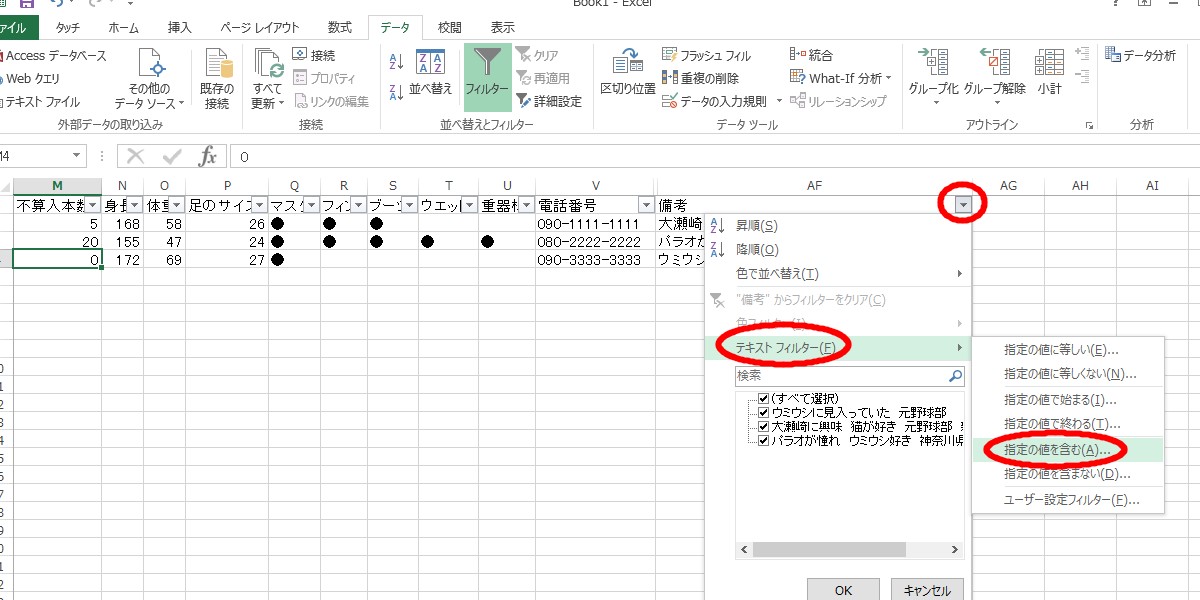
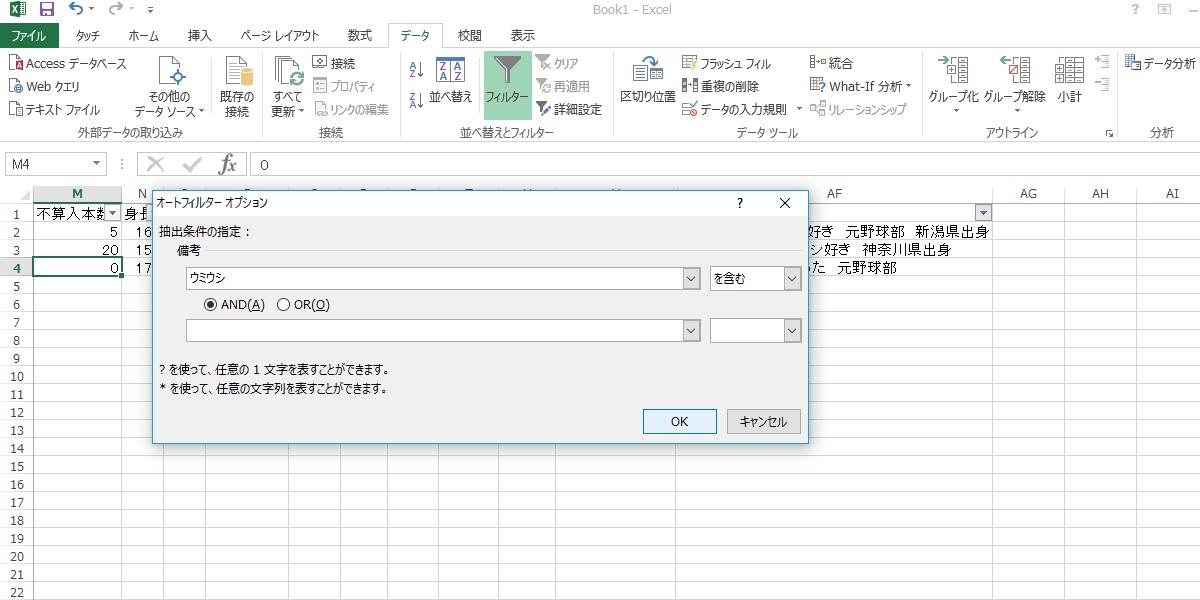
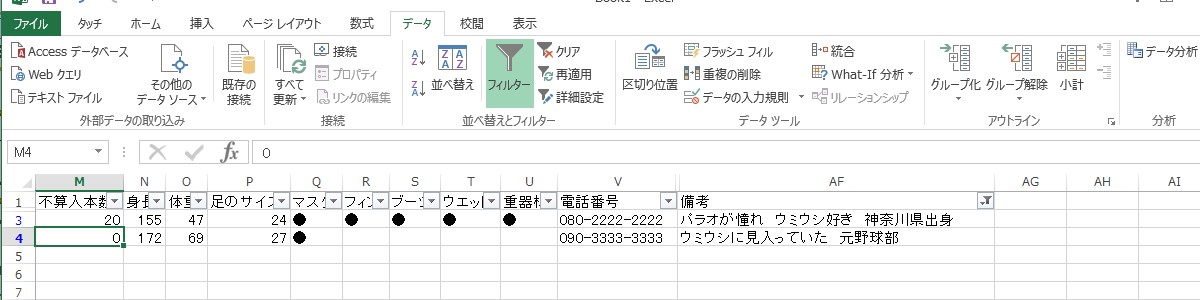
- 『▼』をクリック
- 『テキストフィルター』から『指定の値を含む』をクリック
- 検索したいキーワードを入力
- 指定した文字列が含まれるデータのみが表示される
これで、ウミウシ好きによるウミウシ好きのための浮島ウミウシツアーの案内を送付することが出来ますね!(笑)
Googleスプレッドシート(応用編)
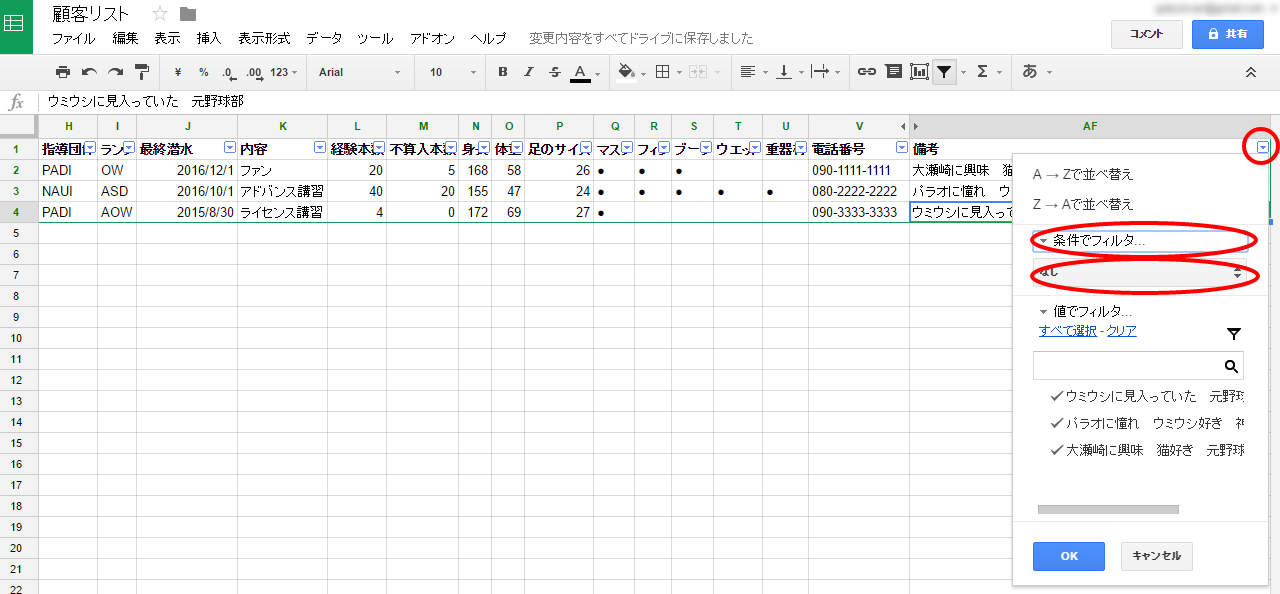
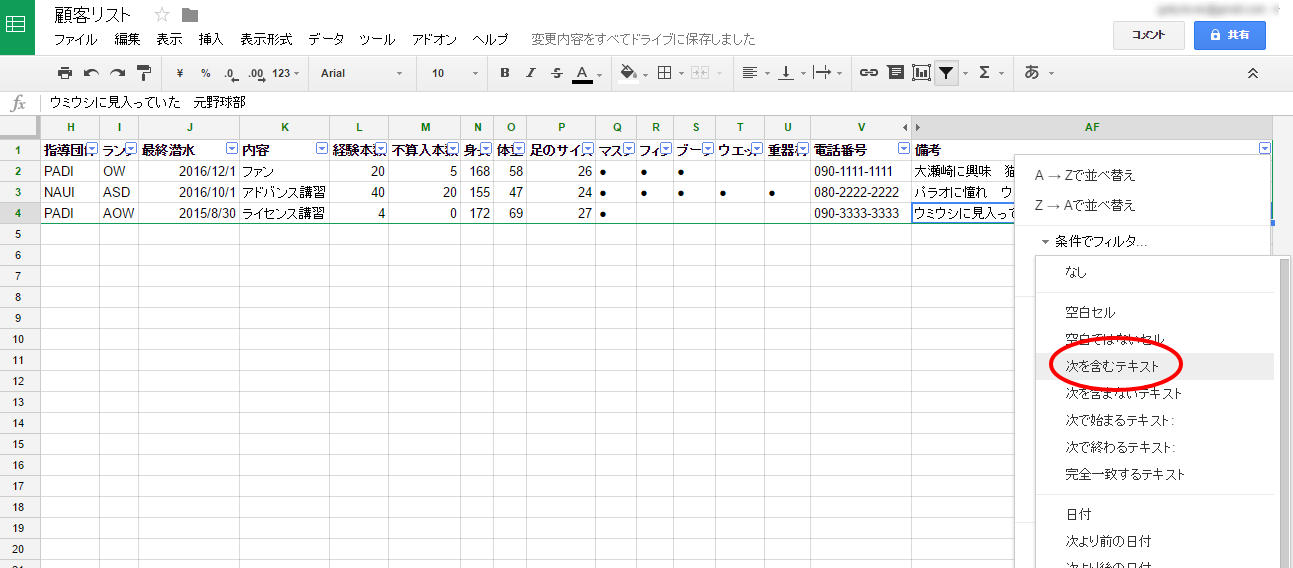
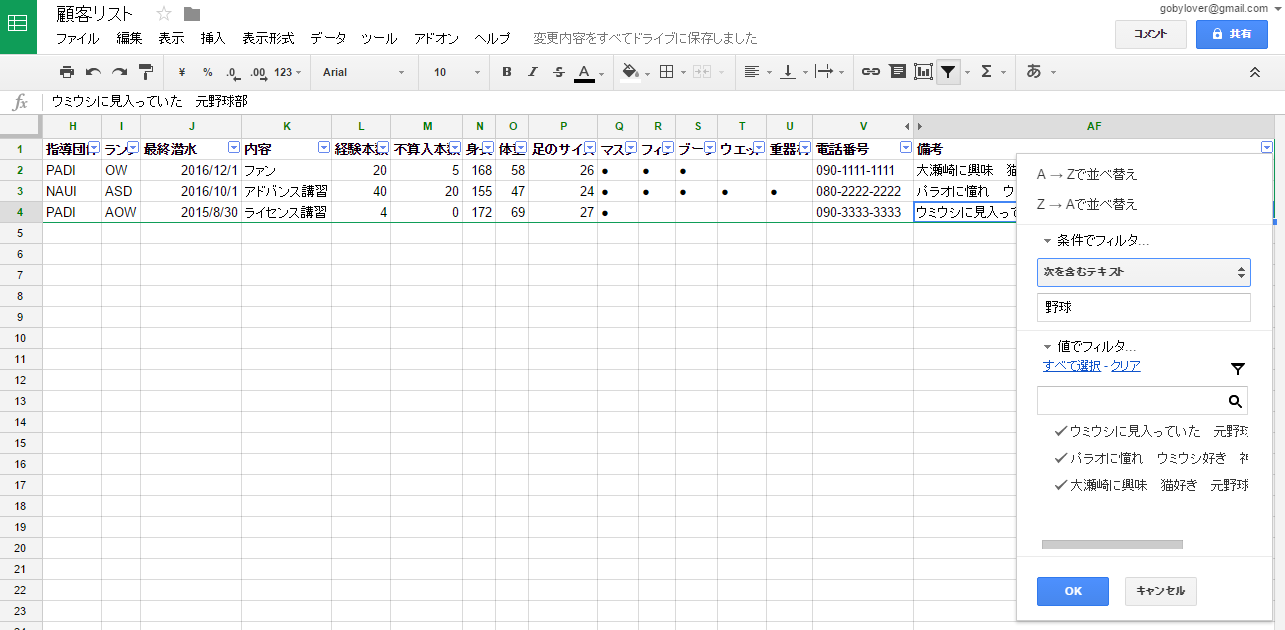

- 『▼』をクリック
- 条件でフィルタをクリック
- 『なし』と書かれている場所をクリック
- 『次を含むテキスト』をクリック
- 検索したいキーワードを入力
- 指定した文字列が含まれるデータのみが表示される
これで野球好きが集まるツアーを開催でき、お客様同士仲良くなってもらうことが出来ますね!(笑)
この他にも、顧客名簿をExcelやGoogleスプレッドシートで作成するメリットはたくさんあるので、順次ご紹介していきますね!